Cách đổi tên Facebook là nhu cầu tìm kiếm, có rất nhiều trên cả máy tính và điện thoại nhất là khi mà chúng ta quá vội vàng khi đặt tên cho Facebook của mình quá vội vã. Hay trong một thời gian, các bạn cảm thấy cái tên của mình quá nhàm chán và muốn chuyển sang một cái tên mới.

Và loay hoay mãi, những bạn chưa biết cách nào để có thể đồi được cái tên của mình như mong muốn hay bạn chưa biết cách nào để thay đổi được. Thì hãy chú ý, hướng dẫn đổi tên Facebook trên máy tính, điện thoại này của mtrend.vn nhé.
Đổi tên Facebook trên điện thoại quá dễ
Để tiến hành, thay thế tên Facebook của mình trên điện thoại thì các bạn chọn vào biểu tượng 3 gạch ngang bên góc bên phải ở dưới.

Bây giờ, mình tiến hành chọn Cài đặt & Quyền riêng tư trong mục này thì các bạn chọn Cài đặt.

Trong mục Cài đặt, các bạn sẽ thấy các thông tin của mình như: Tên, địa chỉ Email, Số điện thoại, … các bạn hãy tiến hành chọn vào Tên.

Bây giờ, trong mục Tên các bạn tiến hành thay đổi: Họ, Tên đệm, Tên theo mong muốn của mình. Trong một số máy của các bạn, sử dụng ngôn ngữ tiếng Anh thì ở phần này sẽ tương đương: First Name, Surname, Last Name và bạn nào chưa biết điền như thế nào thì có thể tham khảo bài viết bên dưới để điền cho chính xác hé.

Vậy là xong, việc đổi tên của các bạn cho những ai dùng Facebook trên điện thoại nhé.
Cách đổi tên Facebook trên máy tính
Đối với ai sử dụng Facebook trên máy tính, thì việc đổi tên dường như dễ dàng và nhanh chóng hơn trên điện thoại rất nhiều. Trên máy tính, thì các bạn chọn vào biểu tượng dấu mũi tên đi xuống sau đó tiến hành chọn Cài đặt.
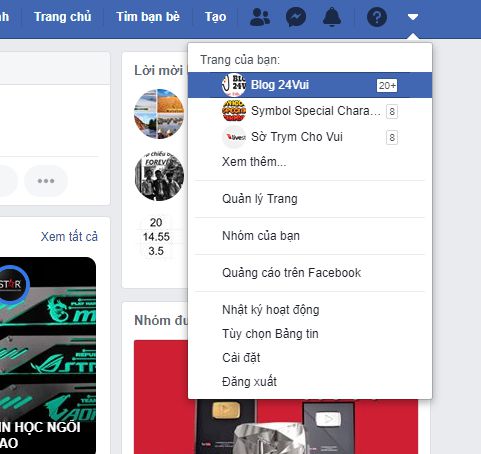
Trong phần Cài đặt, ở mục Cài đặt tài khoảng chung các bạn chọn chỉnh sửa ở phần Tên nhé.

Bây giờ, mình cũng tiến hành thay đổi tên mới theo đúng quy tắc của Facebook đưa ra nhé các bạn.

Vậy là xong việc thay đổi tên Facebook, trên cả máy tính và điện thoại với tên mới mà các bạn mong muốn. Và các bạn, có chuẩn bị cho mình cái tên Facebook nào nghe hay chưa nào?

